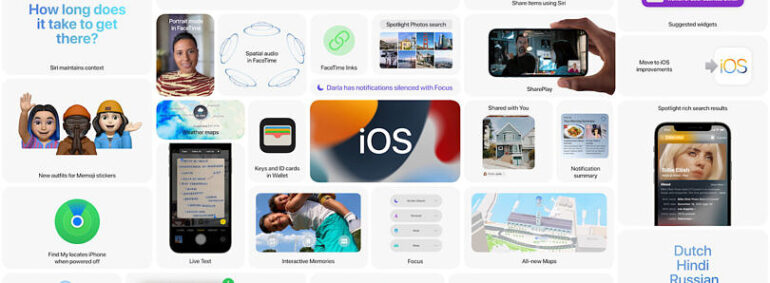WWDC 2021-konferencen er lukket og slukket, og heriblandt præsenterede Apple iOS 15 beta. Hvis du har en Apple-udviklerkonto, kan du downloade iOS 15 beta på din iPhone og udforske alle de nye funktioner i den nyeste iteration af iOS. Men hvad nu, hvis du IKKE Apple-udviklerkonto?
Hvis du ikke har en Apple-udviklerkonto, kan du så stadig få fat i iOS-betaen? Svaret er ja. Der findes en workaround, så du downloade og installere iOS 15 eller iPadOS 15 beta uden en udviklerkonto.
Download iOS 15 / iPadOS 15 Beta uden udviklerkonto
Først skal du downloade iOS 15 beta-softwareprofilen fra en pålidelig kilde. Men husk, at installation af en beta-softwareprofil fra en tredjepart generelt ikke er sikker. Derfor anbefaler Gearkassen.nu, at du fortsætter på egen risiko.
Der er tale om et websted, der giver brugerne mulighed for at få den nyeste iOS-beta-software. Flere brugere har tidligere downloadet iOS-betaen fra dette site uden problemer. Så du burde være sikret.
For at håndtere eventuelle problemer, opfordrer vi til, at du downloader beta-profilen på en sekundær enhed. På denne måde, hvis du støder på problemer undervejs, påvirkes din primære enhed ikke. For at give et ekstra lag af sikkerhed skal du sørge for at sikkerhedskopiere dine data ved hjælp af iCloud eller iTunes.
Læs også: Sådan downloades og installeres macOS 12 Monterey Developer Beta
Download iOS 15 / iPadOS 15 Software Beta-profil
1. Start Safari-browseren på din iPhone eller iPad, og gå derefter til dette site. Find nu iOS 15 / iPadOS 15 beta-profilen, og tryk på knappen “Install profile”.
2. Derefter vises en pop op på skærmen, der lyder: This website is trying to download a configuration profile. Do you want to allow this?” Tryk derefter på “Allow”.
Derefter får du en bekræftelse på, at profilen er downloadet. Tryk på knappen “Close” i pop op-vinduet.
Læs også: Slet data og frigør plads i Google Drev: Guide
Installer iOS 15 / iPadOS 15 Beta-softwareprofil
Når du har downloadet iOS 15 beta-softwareprofilen på din enhed, uden en udviklerkonto, kan du nu installere Beta-softwaren.
Åbn appen “Settings/Indstillinger” på din iPhone eller iPad.
2. Tryk nu på “Profile downloaded”.
3. Tryk derefter på “Install” og indtast din enheds adgangskode.
4. Gå derefter videre med instruktionerne. Du bliver nødt til at trykke på Install to gange.
5. Til sidst skal du genstarte din iOS-enhed for at ændringerne skal træde i kraft.
Installer iOS 15 / iPadOS 15 Beta på iPhone eller iPad
Når du har installeret beta-profilen, kan du downloade iOS 15-udvikler beta på din enhed, ligesom enhver anden softwareopdatering. Du har altså ikke brug for en udviklerkonto for at downloade iOS 15 / iPadOS 15 beta på din enhed. Følg nedenstående trin:
1. Åbn appen Settings/Indstillinger på din iPhone eller iPad.
2. Tryk nu på General/Generelt.
3. Tryk derefter på Software Update/Softwareopdatering.
4. Herefter skal du trykke på Download og installer.
Det var stort set det. Så det er altså muligt, at få snitterne i få iOS 15 eller iPadOS 15 beta på din iPhone eller iPad uden en Apple-udviklerkonto. Som v si omtalte tidligere, er det ikke sikkert at installere en beta-softwareprofil fra en upålidelig kilde. Derfor anbefaler vi du tester denne af på en sekundær enhed, og benytter dig af guiden på eget ansvar.
Image kredit: Apple, XDA